Comment activer le mode sombre YouTube sur le Web et le mobile

- 1942
- 475
- Emilie Colin
Dark Mode est une fonctionnalité populaire sur la plupart des principales applications comme YouTube, Facebook et plus, qui change temporairement les éléments légers de l'écran ou de l'interface de votre appareil de la lumière aux sombres.
Ces éléments incluent les menus, les arrière-plans de l'application et les parties rudimentaires du système d'exploitation de l'appareil, qu'il s'agisse d'un smartphone, d'une tablette ou d'un ordinateur.
Table des matières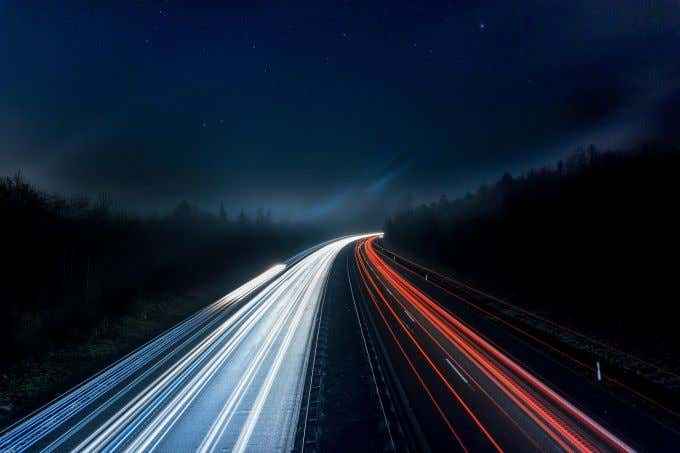
YouTube a toujours eu un fond blanc / léger, ce qui fonctionne le mieux lorsque vous avez besoin de luminosité, surtout à l'extérieur ou au milieu de la journée. Le mode sombre YouTube, cependant, est plus bénéfique lorsque vous utilisez votre smartphone, tablette ou ordinateur la nuit pour réduire la fatigue oculaire car il réduit l'effort dont vos yeux ont besoin pour prendre les choses.
Le mode sombre rend également des choses comme des images plus claires et plus accrocheuses, vous pouvez donc mieux vous concentrer sur la tâche ou la question à portée de main.
Comment activer le mode sombre YouTube sur votre navigateur
L'option pour activer le mode Dark YouTube est disponible sur toutes les versions officielles de YouTube - le site Web et l'application YouTube. C'est un paramètre simple disponible pour tous les utilisateurs de YouTube qui remplaceront l'arrière-plan par défaut par un sombre, et certaines couleurs de texte peuvent changer pour correspondre à la nouvelle esthétique en mode sombre.
Vous pouvez activer le thème sombre de YouTube en utilisant n'importe quel navigateur Web sur votre ordinateur PC ou Mac, qu'il s'agisse de Microsoft Edge, Google Chrome ou Mozilla Firefox et d'autres. Les instructions pour le faire seront les mêmes quel que soit le navigateur ou l'ordinateur que vous utilisez.
Prenez les quelques étapes ci-dessous pour passer au thème sombre de YouTube sur votre navigateur Web.
- Ouvrez l'application de bureau YouTube sur votre navigateur Web préféré.
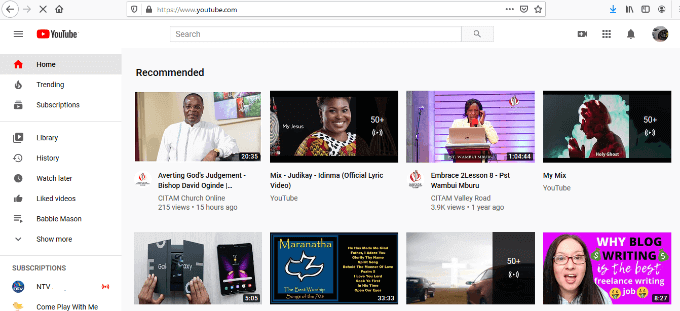
- Dans le coin supérieur droit de l'écran de votre appareil, cliquez sur votre photo de profil.
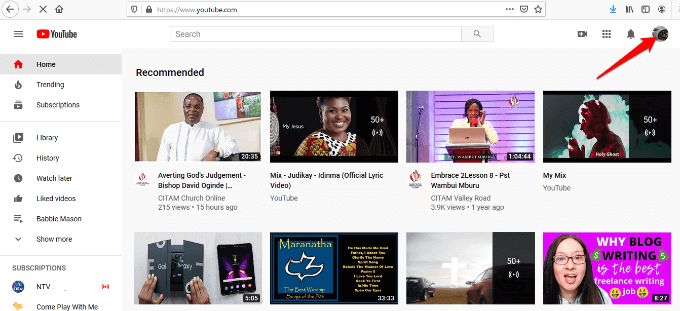
- Dans le menu qui apparaît, cliquez sur Thème sombre: off.
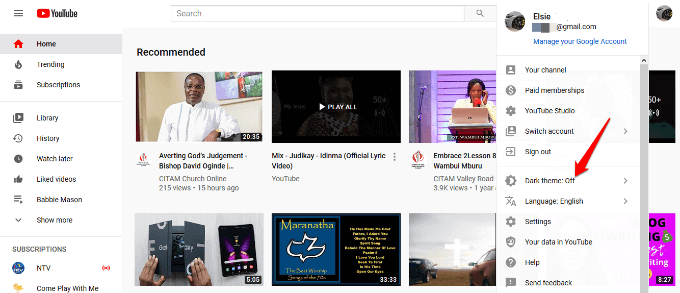
- Ensuite, vous verrez une fenêtre contextuelle qui explique brièvement le thème sombre YouTube, avec un interrupteur à bascule. Cliquez sur l'interrupteur pour le basculer et activer Mode sombre.
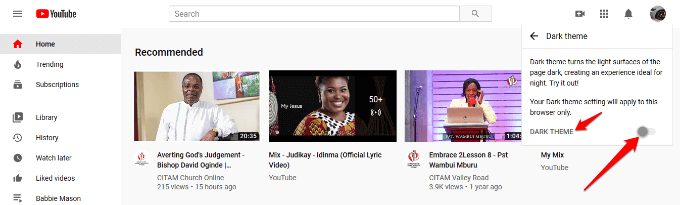
- L'interface YouTube passera immédiatement à un fond plus sombre.
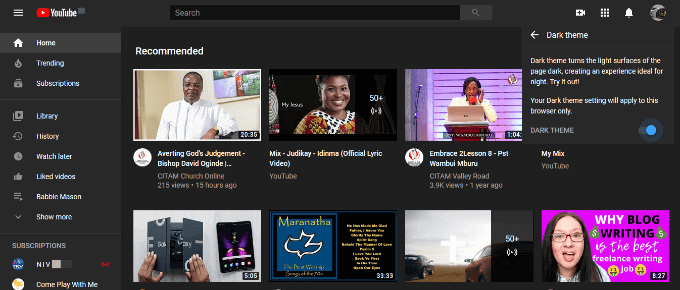
Note: Si vous utilisez un navigateur Web différent, le mode ou le thème YouTube Dark peut ne pas apparaître car les préférences sont uniques à chaque navigateur utilisé sur votre ordinateur. Par exemple, l'activation du mode sombre dans Chrome restera désactivé dans Firefox ou Microsoft Edge, et d'autres navigateurs jusqu'à ce que vous l'activez également sur les autres navigateurs.
Comment activer le mode sombre YouTube sur Android
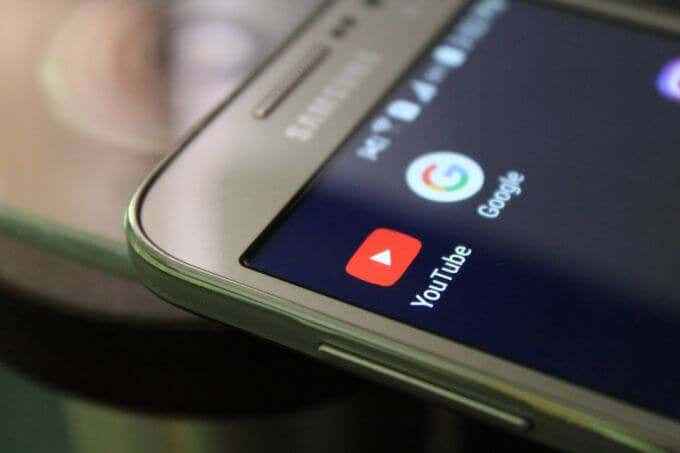
Si vous avez l'application YouTube sur votre smartphone ou tablette Android, vous pouvez activer le thème sombre en utilisant ces étapes.
- Ouvrez l'application YouTube.
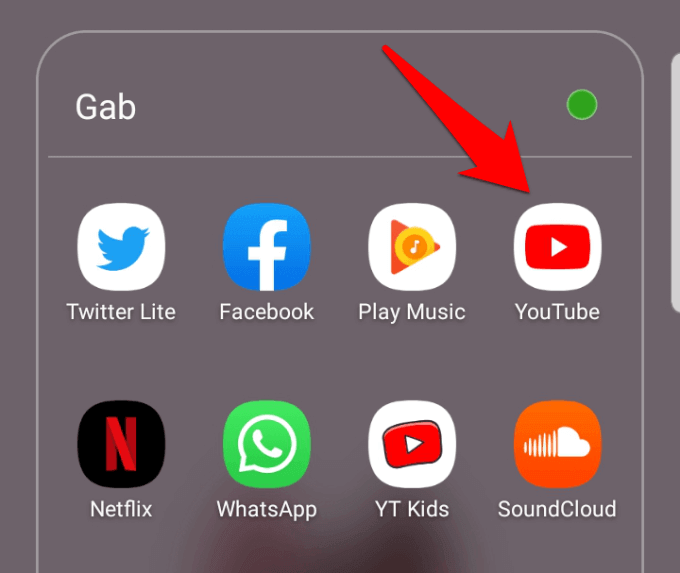
- Allez en haut à droite de l'écran de votre appareil Android et appuyez sur la photo de profil de votre compte.
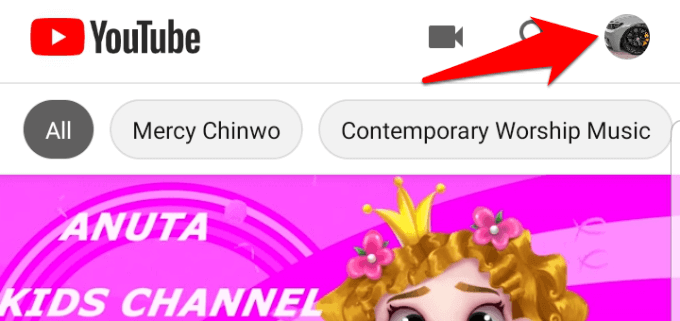
- Comme l'application de bureau, vous verrez un menu apparaître. Dans ce menu, trouvez Paramètres et appuyez dessus.

- Ensuite, appuyez sur Général.
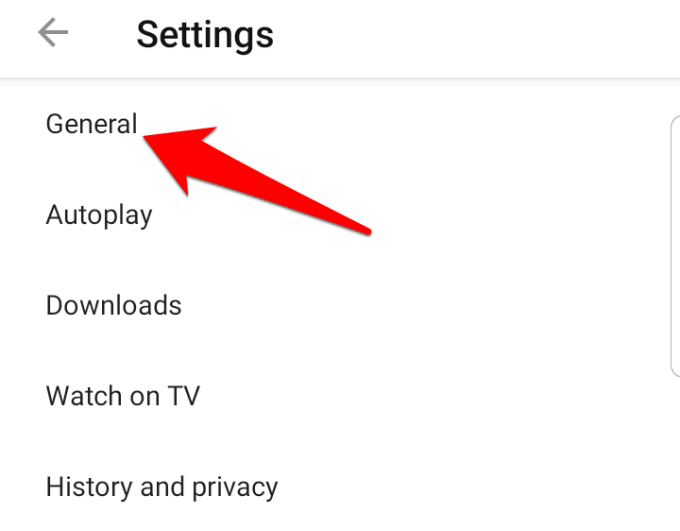
- Sur l'écran suivant, vous verrez le Thème sombre option.
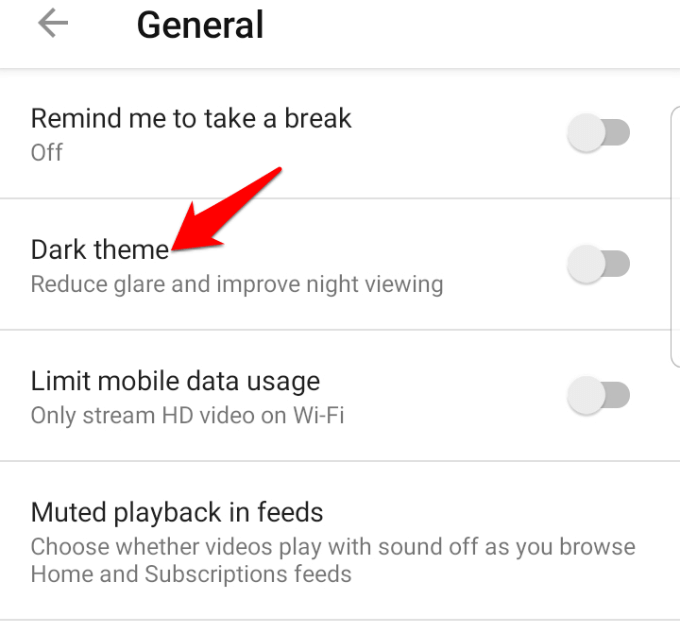
- Appuyez sur l'interrupteur à droite de l'option de thème sombre pour activer le mode sombre.
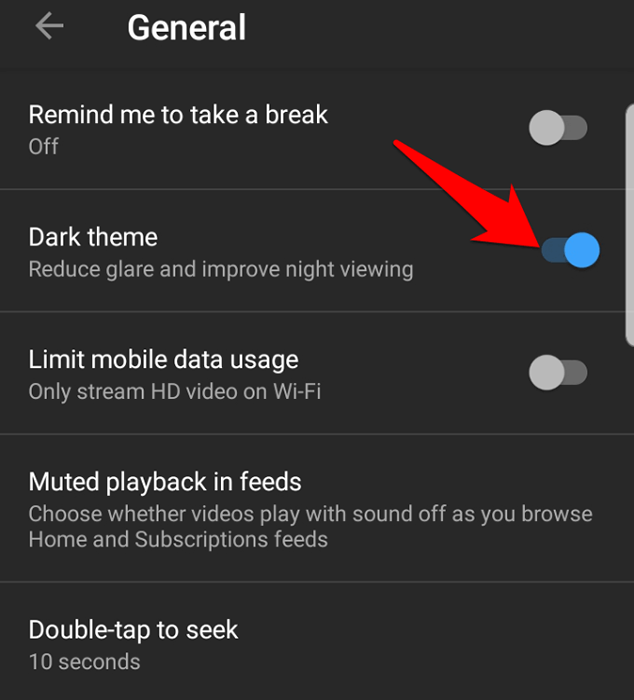
- L'interface de votre application YouTube sur votre appareil Android devrait afficher un fond sombre une fois que vous avez activé le mode sombre.
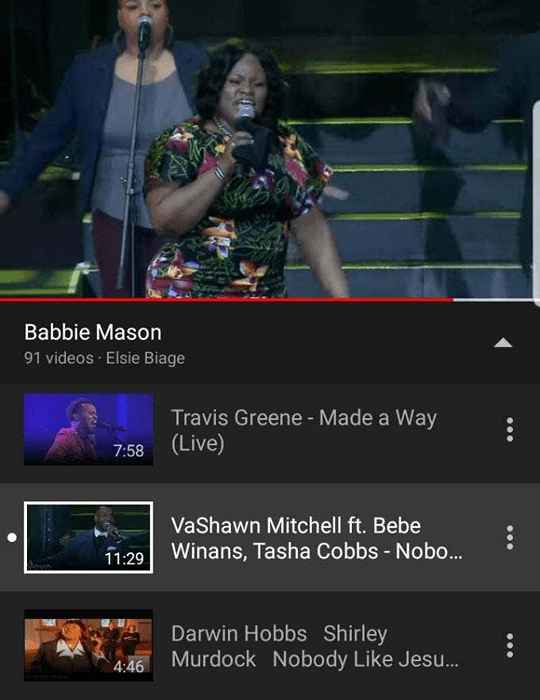
Note: Pour revenir au mode blanc, vous pouvez utiliser les mêmes étapes, mais basculer l'interrupteur pour désactiver le mode sombre.
Comment allumer le mode sombre YouTube sur iOS
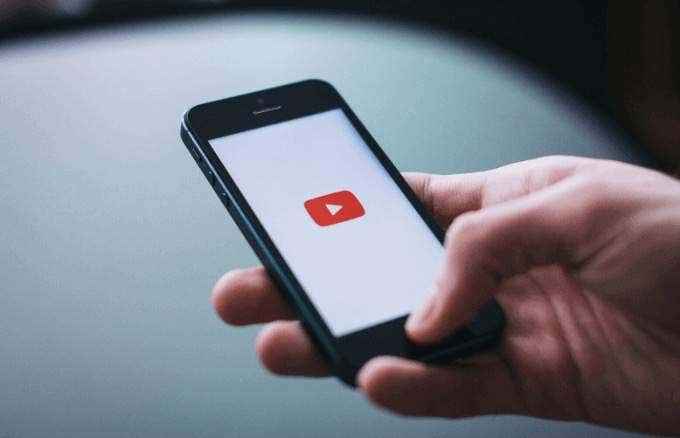
Apple a son propre paramètre de mode sombre, mais toutes les applications ne le prennent pas en charge. Toutes les parties d'iOS et d'iPados le prennent en charge, y compris les applications préinstallées, bien que les développeurs d'applications puissent mettre à jour leurs applications pour tirer parti du paramètre.
De même, la fonction de couleurs inversées intégrée dans iOS peut aider les personnes ayant des déficiences visuelles liées aux couleurs et vous pouvez le faire sur votre iPhone ou iPad si vous préférez.
- Pour utiliser cette fonctionnalité au lieu du mode sombre, ouvrez Paramètres sur votre iPhone.
- Aller à Général> Accessibilité et taper Afficher les hébergements.
- De là, taper Inverser les couleurs et sélectionner soit Intelligent ou Invertit classique Pour inverser les couleurs d'affichage, qui changera immédiatement.
L'application YouTube pour iOS vous permet d'activer et / ou de désactiver le mode sombre sur votre iPhone, iPad ou iPod Touch, et voici les étapes que vous pouvez prendre pour y parvenir.
- Ouvrez l'application YouTube sur votre appareil iOS et appuyez sur votre photo de profil en haut à droite de l'écran.
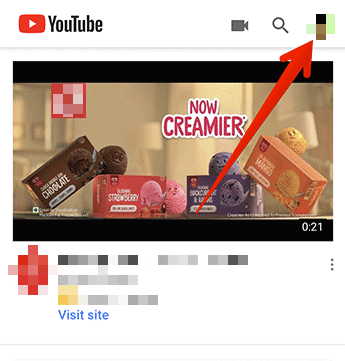
- Dans le menu, trouver Paramètres Et appuyez pour ouvrir les paramètres de l'application YouTube pour votre appareil iOS.
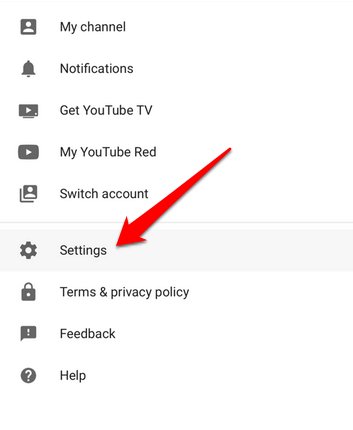
- Trouver Thème sombre et appuyez pour basculer l'interrupteur pour activer le mode sombre.
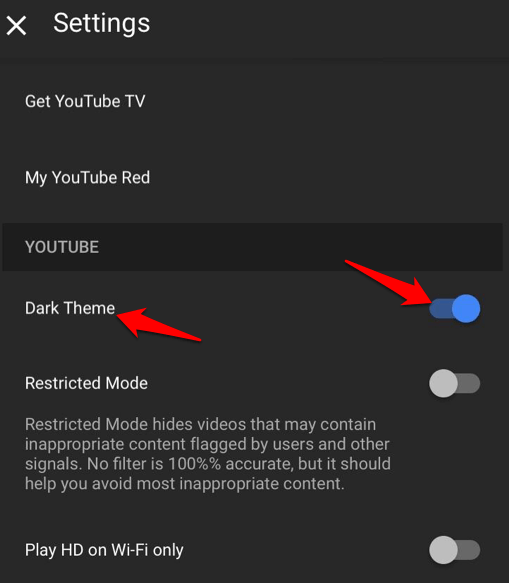
Note: L'activation du mode sombre YouTube sur iOS est spécifique à l'appareil, ce qui signifie que si vous l'activez sur votre iPhone, le thème sombre ne sera que sur votre iPhone, et non sur tous vos autres appareils iOS. Vous devez l'activer sur chaque appareil iOS si vous voulez l'apparence en mode sombre sur votre iPhone, iPad et iPod touch.
Peint le en noir
Le mode Dark YouTube n'affecte pas le fonctionnement de l'application ou du site Web, ni comment les vidéos jouent sur la plate-forme. C'est un changement purement cosmétique, mais avec des avantages supplémentaires tels que moins de fatigue oculaire dans des environnements à faible luminosité, une durée de vie de la batterie améliorée en particulier sur les appareils avec des écrans OLED et un look plus frais par rapport au mode blanc par défaut.
Avez-vous essayé le mode sombre YouTube? Dites-nous ce que vous en pensez dans la section des commentaires ci-dessous.
- « Créez une application Gmail Desktop avec ces 3 clients de messagerie
- Comment résoudre le problème de téléchargement du Play Store en attente »

